Kako napraviti animirane grafikone u PowerPointu
Grafikon je dijagram(Chart) ili grafički prikaz podataka u urednom obliku. Grafikoni(Charts ) su obilježeni simbolima kao što su trakasti grafikoni(Bar Charts) , tortni grafikoni(Pie Charts) , linija(Line) , stupac(Column) , područje(Area) i još mnogo toga. Pojedinci u tvrtkama, školama ili iz osobnih razloga koriste grafikone(Charts) za svoje podatke, ali što ako pojedinac želi animirati svoje karte(Charts) da izgledaju privlačnije. U ovom članku ćemo objasniti postupak pri tome.
Kako animirati grafikone u PowerPointu
U PowerPointu(PowerPoint) , animacija(Animation) je alat koji omogućuje da se objekti, slike i riječi pomiču na slajdu. Animacija(Animation) čini vaš PowerPoint slajd jedinstvenim i prezentiranim prema vašem dizajnu.
1] Možete odabrati željeni izgled(Layout) tako da odete na karticu Početna(the Home ) i odaberete Izgled(Layout) . U ovom članku koristimo prazni izgled(Blank Layout) .
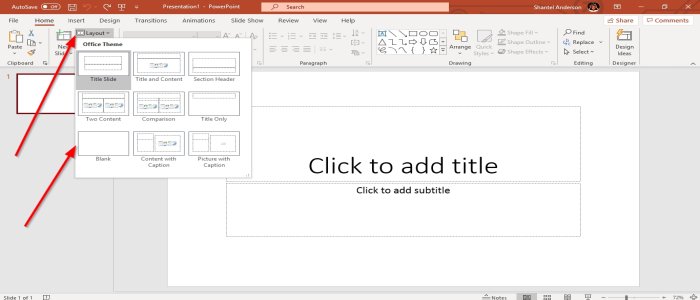
2] Idite na Insert , u grupi ilustracija(illustration group) odaberite Chart , pojavit će se dijaloški okvir Umetanje(Insert Dialog Box) . Koristit ćemo stupac(Column) , kliknuti OK ili stvoriti grafikon u programu Microsoft Excel(Microsoft Excel) , zatim kopirati grafikon(Chart) i zalijepiti ga u PowerPoint .

3] Na PowerPoint slajdu i prozoru Excel lista pojavit će se grafikon . (Chart)Uredite svoje podatke u Excel listu.

4] Idite na karticu Animacije(Animations ) , odaberite animaciju(animation) koju želite u grupi animacija(Animation Group) , a zatim idite na Opcije efekta(Effect Options) , koje primjenjuju efekt animacije na odabrani objekt.
U padajućem izborniku opcije efekta(Effect Option) možete odabrati Smjerovi( Directions) u kojima želite da bude animacija i Slijed(Sequence) u kojem možete napraviti animaciju podataka grafikona(Charts) korištenjem efekata kao što su Po (By) seriji(Series) , Kao jedan objekt, Po kategoriji(As One Object, By Category) , Po elementu u seriji(By Element in Series) i po elementu u kategoriji( By Element in Category) . Odabrat ćemo Po kategoriji(By Category) na popisu Slijed(Sequence) .

5] Na lijevoj strani prozora za animaciju(Animation Window) odaberite Pregled( Preview) sa zvjezdicom i simbolom gumba za reprodukciju. Vidjet ćete reprizu ili pregled svoje animirane karte(Animated Chart) .
6] U prozoru za animaciju(Animation Window ) u grupi vremena(Timing Group) možete promijeniti trajanje(Duration) .
Pročitajte sljedeće(Read next) : Kako dodati animiranu 3D grafiku u Microsoft Word.
To je sve.
Related posts
Kako zamutiti sliku u PowerPointu
Excel, Word ili PowerPoint se prošli put nisu mogli pokrenuti
Kako povezati jednu PowerPoint prezentaciju s drugom
PowerPoint ne reagira, stalno se ruši, smrzava se ili visi
Kako povezati elemente, sadržaj ili objekte na PowerPoint slajd
Kako komprimirati PowerPoint datoteku u sustavu Windows 11/10
Povećajte broj nedavnih datoteka u Wordu, Excelu, PowerPointu
Kako napraviti dijagram toka u PowerPointu
Kako promijeniti pozadinu u PowerPointu
Kako stvoriti animirani okvir za sliku u PowerPointu
Kako stvoriti Vennov dijagram u PowerPointu
Kako komprimirati sve slike u PowerPoint prezentaciji
Kako stvoriti organizacijski grafikon u PowerPointu
Kako zamutiti dio slike pomoću PowerPointa
Kako koristiti pretvarač mjerenja u Microsoft Officeu
Vodič za PowerPoint za početnike - naučite kako ga koristiti
Kako koristiti Presenter Coach u programu Microsoft PowerPoint Online
Kako omogućiti i spojiti oblike u PowerPointu
Kako napraviti mapu uma u Microsoft PowerPointu
Kako stvoriti i koristiti traku napretka u PowerPointu
